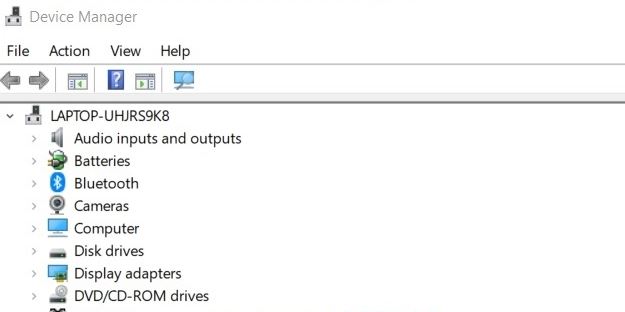Cara Membuka Device Manager di Windows 10 Dengan Mudah | Gadget2Reviews.Com – Terkadang kalian perlu mengetahui cara membuka device manager di komputer atau laptop Windows kalian. Lalu apa itu device manager di Windows ? Device Manager merupakan salah satu fitur pada sistem operasi windows yang berguna untuk bisa manajemen konfigurasi hardware. Baik itu berupa software driver ataupun informasi dari hardware yang terinstall di laptop kalian itu sendiri.
Device manager mampu memberikan tinjauan secara rinci untuk perangkat keras seperti mouse, keyboard, USB device, monitor, atau hard drive lainnya. Melalui Device manager juga biasanya sering digunakan oleh pengguna komputer windows untuk bisa melakukan kontrol terhadap perangkat tersebut. Misalnya melihat status perangkat, memperbaharui, menghapus perangkat lunak yang sudah tidak digunakan ataupun memasang dan mencopot driver.
Baca juga : Cara Menutup Paksa Aplikasi Not Responding di Windows Dengan Mudah
Bagaimana, ternyata sangat penting sekali bukan buat kalian agar bisa mengetahui cara membuka device manager di windows 10. Silahkan kalian simak penjelasan selengkapnya berikut ini.
Cara Membuka Device Manager di Windows 10 Dengan Mudah
Berikut beberapa cara yang bisa kalian lakukan untuk bisa membuka device manager pada windows 10.
- Silahkan kalian buka Windows Run dengan cara klik Winkey+R pada keyboard komputer atau laptop kalian. Kemudian, ketikkan devmgmt.msc pada kolom yang disediakan.
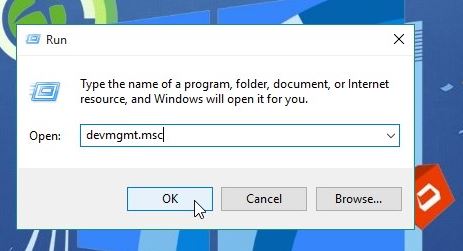
- Melalui pencarian, silahkan kalian ketikkan device manager pada kolom pencarian.
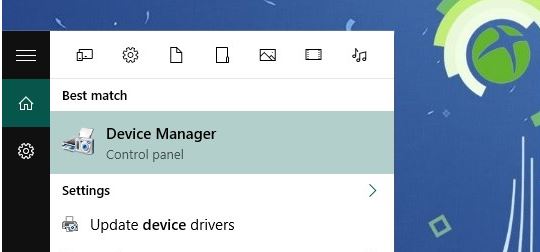
- Melalui power user, caranya klik Winkey+K pada keyboard komputer atau laptop kalian.
- Melalui control panel. Silahkan kalian masuk ke control panel melalui kolom pencarian, kemudian tekan enter. Apabila menu control panel sudah terbuka,kemudian klik hardware and sound. Kemudian, pada bagian device and printers, pilih device manager.
- Melalui computer management. Silahkan kalian ketikkan computer management pada kolom pencarian.
- Melalui command prompt (cmd). Silahkan kalian ketik cmd pada kolom pencarian. Kemudian buka dan tuliskan perintah devmgmt.msc untuk bisa membuka device manager tersebut.
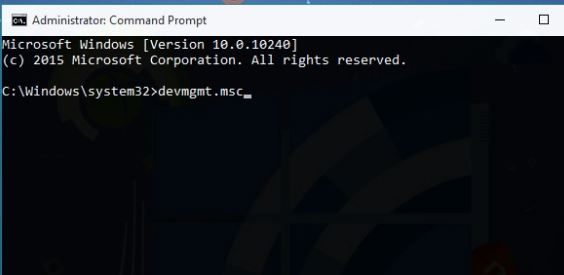
- Melalui powershell. Silahkan kalian ketik powershell pada kolom pencarian, lalu apabila program powershell sudah terbuka, silahkan kalian ketikkan perintah devmgmt.msc untuk bisa membuka device manager.
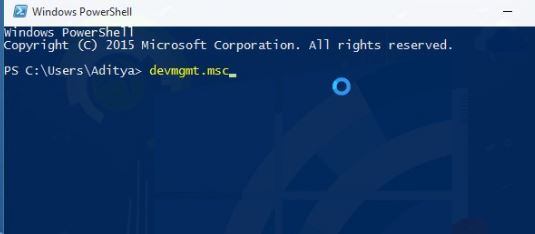
Nah, itulah beberapa cara yang bisa kalian guunakan untuk membuka device manager di Windows 10. kalian bisa memilih menggunakan cara nomor berapapun sesuai dengan keinginan kalian. Terimakasih sudah berkunjung dan semoga tutorial cara membuka device manager di Windows 10 diatas bermanfaat
 Gadget2Reviews.Com Berita Teknologi Terbaru, Tutorials, Tips dan Trik
Gadget2Reviews.Com Berita Teknologi Terbaru, Tutorials, Tips dan Trik